
Harry James
0
1930
407
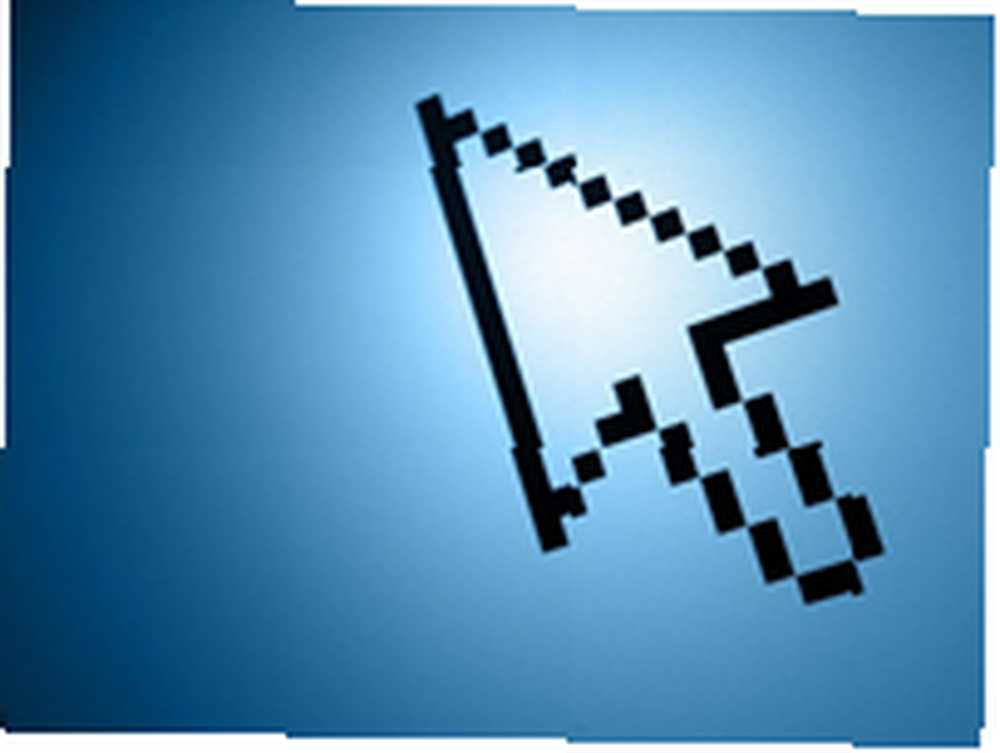 Я немного поработал над настройкой двойного монитора и мне это нравится! В прошлых статьях я рассказывал о том, что узнал до сих пор. Я написал о 6 способах использования нескольких мониторов для повышения производительности. 6 способов настройки двух мониторов для повышения производительности 6 способов настройки двух мониторов для повышения производительности. С тех пор я нашел еще несколько способов (возможно, будущая статья?). Я также написал о нескольких программах, которые помогают управлять несколькими мониторами. 3 Полезные программы, которые помогают управлять несколькими мониторами. 3 Полезные программы, которые помогают управлять несколькими мониторами. Когда я найду больше бесплатных альтернатив, я, вероятно, поделюсь ими.
Я немного поработал над настройкой двойного монитора и мне это нравится! В прошлых статьях я рассказывал о том, что узнал до сих пор. Я написал о 6 способах использования нескольких мониторов для повышения производительности. 6 способов настройки двух мониторов для повышения производительности 6 способов настройки двух мониторов для повышения производительности. С тех пор я нашел еще несколько способов (возможно, будущая статья?). Я также написал о нескольких программах, которые помогают управлять несколькими мониторами. 3 Полезные программы, которые помогают управлять несколькими мониторами. 3 Полезные программы, которые помогают управлять несколькими мониторами. Когда я найду больше бесплатных альтернатив, я, вероятно, поделюсь ими.
В этой статье я хотел бы поделиться небольшим бесплатным программным обеспечением, которое помогает быстро перемещать мышь с одного монитора на другой. Это называется “Мульти монитор мышь” и название хорошо описывает это. Давайте углубимся в это.
Вы можете легко загрузить и установить Multi Monitor Mouse. После того, как вы скачали и установили его, вы можете открыть программу и настроить ее так, как вам хочется. Существует два основных метода, с помощью которых вы можете управлять переключением мыши, либо с помощью клавиатуры, либо с помощью мыши. Любой из вариантов переместит вашу мышь с одного монитора на другой. Лично я нахожу управление мышью ОЧЕНЬ раздражающим, но сочетание клавиш ОЧЕНЬ полезно.
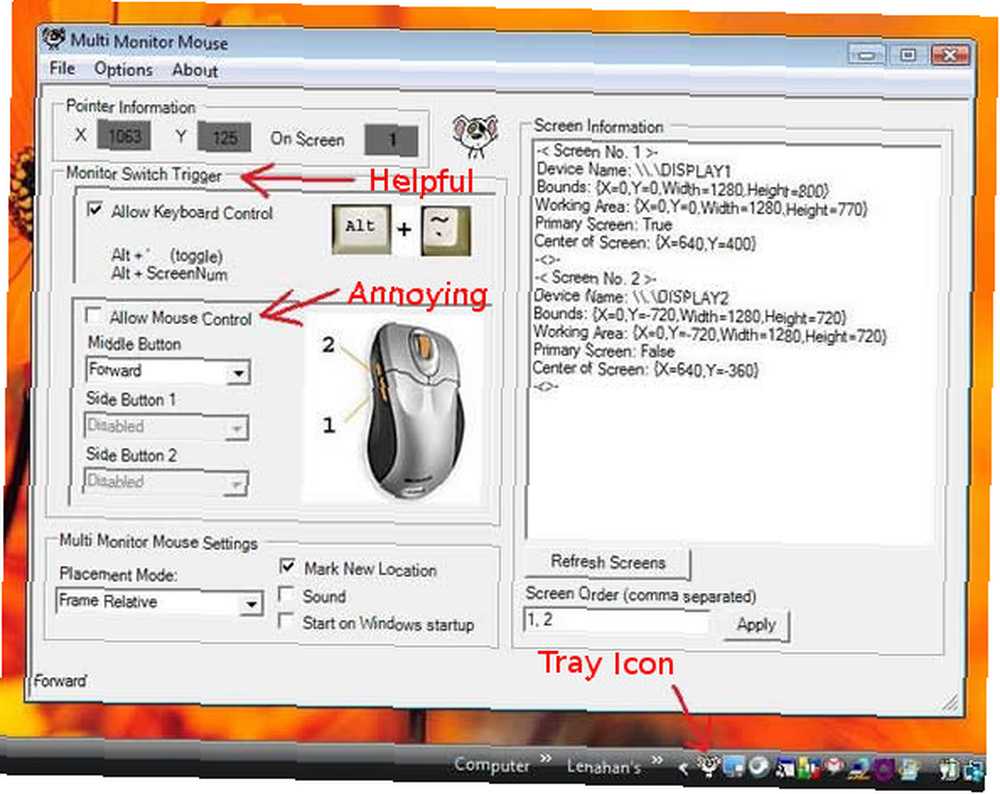
Есть несколько вариантов того, где мышь будет отображаться на другом мониторе при переключении. Я предпочитаю “Frame Relative” опция, которая заставит указатель появиться в том же месте, где он был на исходном мониторе. Вы можете выбрать отображение в центре монитора. Третий вариант - сделать так, чтобы он появлялся посередине при переключении, НО он вернется к исходному месту при переключении на исходный монитор..

Переключаться с клавиатуры очень легко. Просто удерживайте клавишу ALT и нажмите “'” ключ. Мне было весело демонстрировать это, поэтому я сделал снимок на свой телефон с камерой, чтобы поделиться со всеми вами.
Когда я впервые нашел эту программу, я подверг ее сомнению. Обычно все, что вам нужно сделать, это навести указатель мыши (или вверх, как в моем случае), чтобы он появился на втором мониторе. После некоторого использования я быстро понял, как это экономит время. Благодаря большому экрану, обеспечиваемому более чем одним монитором, требуется больше времени, чтобы перетащить эту вещь по всей вселенной. Теперь я могу искать фотографии, или сделать снимок экрана, и открыть содержащую его папку, открыть программу редактирования изображений (на моем мониторе - Fireworks) на моем втором мониторе и просто нажать на комбинацию клавиш, чтобы вывести мою мышь туда..
Я знаю, что это не так уж и много, но я бы посоветовал попробовать, ненадолго возиться с этим, повеселиться с ним, и я думаю, вы увидите преимущества.
Как насчет тебя? Вы предпочитаете другую программу, чтобы быстрее двигать мышью? Вы предпочитаете сочетания клавиш в Multi Monitor Mouse, а не сочетания клавиш?











